- Pengarang Abigail Brown [email protected].
- Public 2023-12-17 06:56.
- Diubah suai terakhir 2025-01-24 12:19.
Jika anda tahu cara menukar kertas dinding dan tema Chromebook anda, anda boleh menyesuaikan desktop dan Google Chrome. Anda juga boleh memilih salah satu imej anda untuk latar belakang Chromebook.
Arahan dalam artikel ini digunakan pada komputer riba dengan OS Chrome, tidak kira siapa yang membuat peranti itu.
Tema dan Kertas Dinding Chromebook
Chromebook ialah komputer riba ringan yang dibuat terutamanya untuk aplikasi produktiviti dan menyemak imbas web. Selain beberapa kertas dinding yang diprapasang, Kedai Web Chrome mempunyai banyak tema percuma yang mengubah penampilan penyemak imbas Google. Walaupun banyak model tersedia, antara muka OS Chrome adalah standard merentas semua peranti, jadi langkah untuk menukar kertas dinding dan tema adalah sama untuk semua Chromebook.
Anda tidak memerlukan Chromebook untuk menyesuaikan tema Google Chrome. Anda juga boleh membuat tema Chrome.
Cara Menukar Kertas Dinding pada Chromebook
Untuk memilih latar belakang desktop yang berbeza untuk Chromebook anda:
-
Pilih menu bar tugas di penjuru kanan sebelah bawah desktop, kemudian pilih gear Tetapan untuk membuka tetapan Chromebook.
Anda juga boleh mengakses tetapan Chromebook daripada menu di penjuru kanan sebelah atas penyemak imbas Google Chrome.

Image -
Pergi ke anak tetingkap kiri tetingkap Settings dan pilih Personalization.

Image -
Pilih Wallpaper.

Image -
Apl Kertas Dinding memaparkan lakaran kenit imej prapasang. Pilih kategori dalam anak tetingkap kiri untuk menyemak imbas pilihan.
Pilih Segar Semula Harian untuk membolehkan OS Chrome memilih kertas dinding rawak daripada kategori setiap kali anda memulakan komputer anda.

Image -
Pilih kertas dinding yang anda mahu kemas kini desktop dengan segera.
Sesetengah imej memaparkan maklumat tentang jurugambar. Pilih Teroka di bawah nama jurugambar untuk melawati tapak web pemilik.

Image -
Jika anda lebih suka menggunakan salah satu imej anda sebagai latar belakang desktop, pilih Imej Saya. Anda akan melihat lakaran kecil semua imej dalam folder Muat Turun anda. Pilih yang anda mahu kemas kini desktop dengan segera.
Pilih Pusat Dipotong di bahagian atas menu untuk memangkas imej agar sesuai dengan skrin.

Image
Cara Menukar Tema pada Chromebook
Untuk memuat turun dan memasang tema baharu untuk Google Chrome:
-
Buka Google Chrome, pilih tiga titik di penjuru kanan sebelah atas, kemudian pilih Tetapan daripada menu lungsur.

Image -
Di anak tetingkap kiri tetingkap Settings, pilih Appearance.

Image -
Pilih Tema penyemak imbas.

Image -
Bahagian Tema Kedai Web Chrome dibuka dalam penyemak imbas Chrome. Tatal ke bawah halaman untuk menyemak imbas beratus-ratus pilihan dan pilih tema yang anda mahu.
Pilih Lihat semua di sebelah kategori untuk melihat semua tema dalam kategori tertentu itu.

Image -
Pilih Tambahkan pada Chrome. Setelah dipasang, tema baharu digunakan pada antara muka Chrome dengan serta-merta.

Image
Cara Menetapkan Semula Tema Penyemak Imbas Chrome kepada Lalai
Jika anda tidak menyukai rupa tema baharu, pilih Buat asal di bawah bar carian untuk beralih kepada tema sebelumnya.
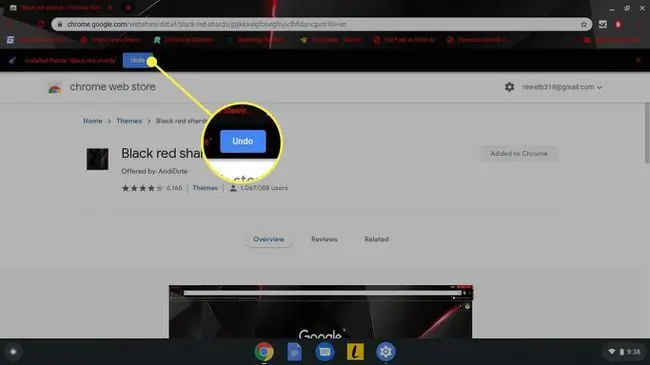
Anda juga boleh mengembalikan penyemak imbas kepada tema asalnya daripada tetapan Google Chrome. Pergi ke bahagian Penampilan dan pilih Tetapkan semula kepada lalai di sebelah Tema penyemak imbas.






